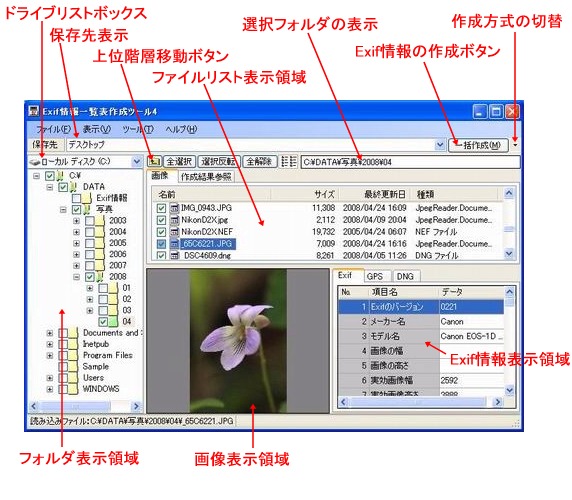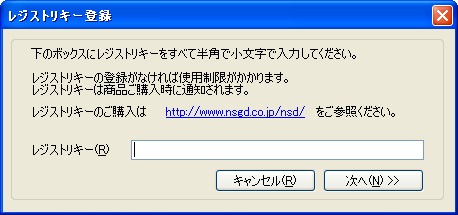ٹT—v
–{ƒvƒچƒOƒ‰ƒ€‚حپA•،گ”‚جJPEGپATIFFپAARWپACR2پANEFپARAFƒtƒ@ƒCƒ‹‚ب‚ا‚ة‹Lڈq‚³‚ê‚ؤ‚¢‚éExifڈî•ٌ‚ًژو“¾‚µپA
Microsoft Excel 2000/2002/2003/2007‚إژg—p‚·‚éƒuƒbƒNپACSVŒ`ژ®‚ـ‚½‚حHTMLŒ`ژ®‚جƒtƒ@ƒCƒ‹‚ًچىگ¬‚·‚éƒcپ[ƒ‹‚إ‚·پB
ƒfƒWƒ^ƒ‹ƒJƒپƒ‰‚ب‚ا‚إژت‚µ‚½‘ه—ت‚جƒtƒ@ƒCƒ‹‚©‚çExifڈî•ٌ‚جˆê——•\‚ًچىگ¬‚·‚é‚ج‚ة•ض—ک‚إ‚·پB
‚²’چˆس!!
–{ƒvƒچƒOƒ‰ƒ€‚جژہچs‚ة‚حپA
Microsoft.NET Framework 2.0پAMicrosoft.NET Framework 2.0 Japanese Language Pack‚ھ•K—v‚إ‚·پB
Microsoft Internet Explorer6ˆبچ~‚ھ•K—v‚إ‚·پB
Microsoft Excel2000/2002/2003/2007‚ج‚¢‚¸‚ê‚©‚ھ•K—v‚إ‚·پB
‘خ‰OSپFMicrosoft WindowsXPپEVistaپB(Microsoft Windows95پE98(SE)پEMEپENT4.0پE2000‚إ‚حژg—p‚إ‚«‚ـ‚¹‚ٌپBپj
RAM:1GƒoƒCƒgˆبڈم‚ًگ„ڈ§پB
‰و–تƒTƒCƒY‚ح1024 X 768ˆبڈمپA‰و–ت‚جƒtƒHƒ“ƒgƒTƒCƒY‚حڈ¬‚³‚¢ƒtƒHƒ“ƒg‚ً‚²ژg—p‚‚¾‚³‚¢پBƒEƒBƒ‹ƒXƒ`ƒFƒbƒNƒvƒچƒOƒ‰ƒ€‚ًژg—p‚µ‚ؤ‚¢‚éٹآ‹«‚إ‚حƒGƒ‰پ[‚ھ”گ¶‚µگ³ڈي‚ة“®چى‚µ‚ب‚¢ڈêچ‡‚ھ‚ ‚è‚ـ‚·پB
پ@پ@—لپFNorton AntiVirus‚ھƒCƒ“ƒXƒgپ[ƒ‹‚³‚ꂽٹآ‹«‚إژg—p‚·‚éڈêچ‡پB
پ@پ@پ@پ@Norton AntiVirus‚جOfficeAV.dllƒAƒhƒCƒ“‚ً‰ًڈœ‚µ‚ؤ‰؛‚³‚¢پBƒoپ[ƒWƒ‡ƒ“4‚إگV‚½‚ة’ا‰ء‚µ‚½‹@”\پB
Unicode‚ة‘خ‰‚µ‚ـ‚µ‚½پB
پiƒnƒ“ƒOƒ‹•¶ژڑ‚ب‚ا‚ھژg—p‚³‚ê‚ؤ‚¢‚éƒtƒHƒ‹ƒ_–¼‚ب‚ا‚àژw’è‚إ‚«‚é‚و‚¤‚ة‚µ‚ـ‚µ‚½پB)DNG(Digital NeGative)ڈî•ٌ‚جڈo—ح‚ھ‚إ‚«‚é‚و‚¤‚ة‚µ‚ـ‚µ‚½پB
چىگ¬Œ‹‰ت‚ًژQڈئ‚·‚é‹@”\‚ً’ا‰ء‚µ‚ـ‚µ‚½پB
ƒtƒHƒ‹ƒ_‚ًƒOƒ‹پ[ƒv‚²‚ئ‚ةگف’è‚إ‚«‚éƒ}ƒCƒZƒŒƒNƒg‹@”\‚ً’ا‰ء‚µ‚ـ‚µ‚½پB
چىگ¬•ûژ®[ˆêٹ‡چىگ¬پAچىگ¬]‚ًگط‚è‘ض‚¦‚é‹@”\‚ً’ا‰ء‚µ‚ـ‚µ‚½پB
ƒeƒLƒXƒg(CSV)Œ`ژ®‚ج’ا‰ء‹@”\پB
چىگ¬•¶ژڑƒRپ[ƒh‚ً‘I‘ً‚إ‚«‚é‹@”\‚ً’ا‰ء‚µ‚ـ‚µ‚½پB
پuShift JISپAUnicodeپAUTF8پAJISپAEUC_JPپv‚©‚ç‘I‘ً‚µ‚ـ‚·پBٹg’£ژq‚ًCSVپATXT‚©‚ç‘I‘ً‚إ‚«‚é‹@”\‚ً’ا‰ء‚µ‚ـ‚µ‚½پB
ExcelŒ`ژ®‚ج’ا‰ء‹@”\پB
‰و‘œƒtƒ@ƒCƒ‹‚ًژو‚èچ‚قڈêچ‡‚ةچإ‘هچsپA—ٌ‚ج’Pˆت‚ةپuƒVپ[ƒgپv’Pˆت‚ً
‘I‘ً‚إ‚«‚é‹@”\‚ً’ا‰ء‚µ‚ـ‚µ‚½پB‰و‘œƒTƒCƒY‚ًژw’è‚إ‚«‚é‹@”\‚ً’ا‰ء‚µ‚ـ‚µ‚½پB
xlsxƒtƒ@ƒCƒ‹‚إچىگ¬‚إ‚«‚é‹@”\‚ً’ا‰ء‚µ‚ـ‚µ‚½پB
HTMLŒ`ژ®‚ج’ا‰ء‹@”\پB
چىگ¬•¶ژڑƒRپ[ƒh‚ً‘I‘ً‚إ‚«‚é‹@”\‚ً’ا‰ء‚µ‚ـ‚µ‚½پB
پuShift JISپAJISپAEUC-JPپAUTF8پv‚©‚ç‘I‘ً‚µ‚ـ‚·پBƒٹƒXƒg•\ژ¦—pHTML‚ًچىگ¬‚·‚é‹@”\‚ً’ا‰ء‚µ‚ـ‚µ‚½پB
ٹî–{“I‚بژg—p•û–@
پƒ•غ‘¶گوپ„‚إExifڈî•ٌ‚جˆê——•\‚ً•غ‘¶‚·‚éƒtƒHƒ‹ƒ_‚ً‘I‘ً‚µ‚ـ‚·پB
Exifڈî•ٌ‚ًژو“¾‚µ‚½‚¢ƒtƒ@ƒCƒ‹‚ً‘I‘ً‚µپAƒ`ƒFƒbƒN‚ً•t‚¯‚ـ‚·پB
پƒˆêٹ‡چىگ¬(M)پ„‚إExifڈî•ٌ‚جˆê——•\‚ًچىگ¬‚µ‚ـ‚·پB
‘€چىگà–¾
[ƒپƒCƒ“‰و–ت]
پ@
[ƒپƒjƒ…پ[]
[ƒtƒ@ƒCƒ‹(F)]
[•غ‘¶گوƒtƒHƒ‹ƒ_‚ًژw’è‚·‚é(A)]
پEپEپE
Exifڈî•ٌ‚ًژو“¾‚µپAˆê——•\ƒtƒ@ƒCƒ‹‚ًچىگ¬‚µ‚ـ‚·پB
[چىگ¬•ûژ®(O)]
پEپEپE
[ˆêٹ‡چىگ¬(L)]
پEپEپE
ˆê——•\‚جچىگ¬•ûژ®‚ًˆêٹ‡چىگ¬‚ة
گط‚è‘ض‚¦‚ـ‚·پB[چىگ¬(S)]
پEپEپE
ˆê——•\‚جچىگ¬•ûژ®‚ًچىگ¬‚ة
گط‚è‘ض‚¦‚ـ‚·پB[ˆêٹ‡چىگ¬(M)]
پEپEپE
ƒ`ƒFƒbƒN‚ً•t‚¯‚ؤ‚¢‚éƒtƒ@ƒCƒ‹‚جExifڈî•ٌ‚ًچىگ¬‚µ‚ـ‚·پB
[چىگ¬(M)]
پEپEپE
ƒtƒ@ƒCƒ‹ƒٹƒXƒg—جˆو‚إ‘I‘ً‚µ‚ؤ‚¢‚éƒtƒ@ƒCƒ‹‚جExifڈî•ٌ‚ً
چىگ¬‚µ‚ـ‚·پB[چىگ¬‘خڈغƒٹƒXƒg‚ج•\ژ¦‚(L)]
پEپEپE
چىگ¬‘خڈغ‚جƒٹƒXƒg‚ً•\ژ¦‚µ‚ـ‚·پB
پ¦[‘I‘ًƒtƒ@ƒCƒ‹]‰و–ت‚ًٹJ‚«‚ـ‚·پB[چىگ¬‘خڈغ‚ج‰ًڈœ(C)]
پEپEپE
چىگ¬‘خڈغ‚جƒtƒ@ƒCƒ‹پAƒtƒHƒ‹ƒ_‚ً‰ًڈœ‚µ‚ـ‚·پB
[ƒAƒvƒٹƒPپ[ƒVƒ‡ƒ“‚جڈI—¹(X)]
پEپEپE
ƒvƒچƒOƒ‰ƒ€‚ًڈI—¹‚µ‚ـ‚·پB
[•\ژ¦(V)]
[ƒXƒeپ[ƒ^ƒX ƒoپ[(S)]
پEپEپE
ƒXƒeپ[ƒ^ƒXƒoپ[‚ج•\ژ¦پA”ٌ•\ژ¦‚ًگط‚è‘ض‚¦‚ـ‚·پB
[ƒtƒHƒ‹ƒ_(F)]
پEپEپE
ƒtƒHƒ‹ƒ_•\ژ¦—جˆو‚ج•\ژ¦پA”ٌ•\ژ¦‚ًگط‚è‘ض‚¦‚ـ‚·پB
[ƒtƒ@ƒCƒ‹(A)]
پEپEپE
ƒtƒ@ƒCƒ‹ƒٹƒXƒg•\ژ¦—جˆو‚ج•\ژ¦پA”ٌ•\ژ¦‚ًگط‚è‘ض‚¦‚ـ‚·پB
[‰و‘œ(P)]
پEپEپE
‰و‘œ•\ژ¦—جˆو‚ج•\ژ¦پA”ٌ•\ژ¦‚ًگط‚è‘ض‚¦‚ـ‚·پB
[ƒŒƒCƒAƒEƒg(L)]
پEپEپE
[ƒtƒHƒ‹ƒ_(F)]
پEپEپE
[ڈم‚ة•\ژ¦(U)]
پEپEپE
ƒtƒHƒ‹ƒ_•\ژ¦—جˆو‚ً
ڈم‚ة•\ژ¦‚µ‚ـ‚·پB[چ¶‚ة•\ژ¦(L)]
پEپEپE
ƒtƒHƒ‹ƒ_•\ژ¦—جˆو‚ً
چ¶‚ة•\ژ¦‚µ‚ـ‚·پB[ƒtƒ@ƒCƒ‹(A)]
پEپEپE
[ڈم‚ة•\ژ¦(U)]
پEپEپE
ƒtƒ@ƒCƒ‹•\ژ¦—جˆو‚ً
ڈم‚ة•\ژ¦‚µ‚ـ‚·پB[چ¶‚ة•\ژ¦(L)]
پEپEپE
ƒtƒ@ƒCƒ‹•\ژ¦—جˆو‚ً
چ¶‚ة•\ژ¦‚µ‚ـ‚·پB[‰و‘œ(P)]
پEپEپE
[ڈم‚ة•\ژ¦(U)]
پEپEپE
‰و‘œ•\ژ¦—جˆو‚ً
ڈم‚ة•\ژ¦‚µ‚ـ‚·پB[چ¶‚ة•\ژ¦(L)]
پEپEپE
‰و‘œ•\ژ¦—جˆو‚ً
چ¶‚ة•\ژ¦‚µ‚ـ‚·پB[ƒtƒHƒ‹ƒ_‰و–ت‚جچؤ•`‰و(E)]
پEپEپE
ƒtƒHƒ‹ƒ_•\ژ¦—جˆو‚ًچؤ•`‰و‚µ‚ـ‚·پB
[چإگV‚جڈî•ٌ‚ةچXگV(R)]
پEپEپE
ƒtƒ@ƒCƒ‹•\ژ¦—جˆو‚ًچؤ•`‰و‚µ‚ـ‚·پB
[ƒcپ[ƒ‹(T)]
[ƒIƒvƒVƒ‡ƒ“(O)]
پEپEپE
[ƒIƒvƒVƒ‡ƒ“]‰و–ت‚ًٹJ‚«‚ـ‚·پB
[ڈo—حگف’è(U)]
پEپEپE
[ڈo—حگف’è]‰و–ت‚ًٹJ‚«‚ـ‚·پB
[ƒwƒ‹ƒv(H)]
[ƒwƒ‹ƒv(H)]
پEپEپE
‚±‚جƒwƒ‹ƒv‰و–ت‚ًٹJ‚«‚ـ‚·پB
[“ْ–{ƒVƒXƒeƒ€ٹJ”‚جƒzپ[ƒ€ƒyپ[ƒW(N)]
پEپEپE
•¾ژذ‚جƒzپ[ƒ€ƒyپ[ƒW‚ًٹJ‚«‚ـ‚·پB
[ƒoپ[ƒWƒ‡ƒ“ڈî•ٌ(V)]
پEپEپE
ƒoپ[ƒWƒ‡ƒ“ڈî•ٌ‚ًٹJ‚«‚ـ‚·پB
پ@
[•غ‘¶گو]
Exifڈî•ٌ‚جˆê——•\ƒtƒ@ƒCƒ‹‚ً•غ‘¶‚·‚éƒtƒHƒ‹ƒ_‚ًƒGƒNƒXƒvƒچپ[ƒ‰‚إٹJ‚«‚ـ‚·پB
•غ‘¶گو‚جژw’èƒRƒ“ƒ{ƒ{ƒbƒNƒX‚إپA•غ‘¶گو‚ًژw’肵‚ـ‚·پBپƒˆêٹ‡چىگ¬(M)پ„
ƒtƒHƒ‹ƒ_•\ژ¦—جˆوپAƒtƒ@ƒCƒ‹•\ژ¦—جˆو‚إƒ`ƒFƒbƒN‚ً•t‚¯‚ؤ‚¢‚éƒtƒ@ƒCƒ‹‚جExifڈî•ٌ‚ً
ˆê——•\ƒtƒ@ƒCƒ‹‚ةچىگ¬‚µ‚ـ‚·پB
پ¦چىگ¬‚·‚éƒtƒ@ƒCƒ‹Œ`ژ®‚ح[ƒIƒvƒVƒ‡ƒ“]‰و–ت‚إژw’肵‚ـ‚·پBپƒچىگ¬(M)پ„
ƒtƒ@ƒCƒ‹•\ژ¦—جˆو‚إ‘I‘ً‚µ‚ؤ‚¢‚éƒtƒHƒ‹ƒ_پAƒtƒ@ƒCƒ‹‚جExifڈî•ٌ‚ًˆê——•\ƒtƒ@ƒCƒ‹‚ة
چىگ¬‚µ‚ـ‚·پB
پ¦چىگ¬‚·‚éƒtƒ@ƒCƒ‹Œ`ژ®‚ح[ƒIƒvƒVƒ‡ƒ“]‰و–ت‚إژw’肵‚ـ‚·پB[چىگ¬•ûژ®‚جگط‘ض—pƒRƒ“ƒ{ƒ{ƒbƒNƒX]
چىگ¬•ûژ®‚ًپuˆêٹ‡چىگ¬پAچىگ¬پv‚ج’†‚©‚ç‘I‘ً‚µ‚ـ‚·پB
[ƒhƒ‰ƒCƒuƒٹƒXƒgƒ{ƒbƒNƒX]
ƒhƒ‰ƒCƒu‚ـ‚½‚حژw’èƒtƒHƒ‹ƒ_‚ًژw’肵‚ـ‚·پB
ƒhƒ‰ƒCƒuƒٹƒXƒgƒ{ƒbƒNƒX‚جƒ}ƒCƒZƒŒƒNƒg‡@پ`‡F‚جگà–¾پB[ƒtƒHƒ‹ƒ_•\ژ¦—جˆو]
ƒtƒHƒ‹ƒ_‚جڈَ‹µ‚ً•\ژ¦‚µ‚ـ‚·پB
Exifڈî•ٌ‚ًژو“¾‚µ‚½‚¢ƒtƒHƒ‹ƒ_‚ً‘I‘ً‚µپAƒ`ƒFƒbƒN‚ً•t‚¯‚ـ‚·پB
پƒڈمˆتٹK‘wˆع“®ƒ{ƒ^ƒ“پ„
ƒtƒ@ƒCƒ‹ƒٹƒXƒg•\ژ¦—جˆو‚ج“à—e‚ً1ٹK‘wڈم‚ةˆع“®‚µ‚ـ‚·پB
پƒ‘S‘I‘ًپ„
ƒtƒ@ƒCƒ‹ƒٹƒXƒg•\ژ¦—جˆو‚ج“à—e‚ً‘S‚ؤ‘I‘ًڈَ‘ش‚ة‚µ‚ـ‚·پB
پƒ‘I‘ً”½“]پ„
ƒtƒ@ƒCƒ‹ƒٹƒXƒg•\ژ¦—جˆو‚ج“à—e‚ج‘I‘ًڈَ‘ش‚ًگط‚è‘ض‚¦‚ـ‚·پB
پƒ‘S‰ًڈœپ„
ƒtƒ@ƒCƒ‹ƒٹƒXƒg•\ژ¦—جˆو‚ج“à—e‚ً‘S‚ؤ ‰ًڈœڈَ‘ش‚ة‚µ‚ـ‚·پB
پƒ•\ژ¦پ„
ƒtƒ@ƒCƒ‹ƒٹƒXƒg‚ج•\ژ¦ •û–@‚ًپuڈعچ×پAƒٹƒXƒgپv‚ج’†‚©‚ç‘I‘ً‚µ‚ـ‚·پB
[‘I‘ًƒtƒHƒ‹ƒ_‚ج•\ژ¦]
ƒtƒHƒ‹ƒ_•\ژ¦—جˆو‚إ‘I‘ً‚µ‚ؤ‚¢‚éƒtƒHƒ‹ƒ_‚جƒtƒ‹ƒpƒX–¼‚ً•\ژ¦‚µ‚ـ‚·پB
[‰و‘œ]
‰و‘œƒtƒ@ƒCƒ‹‚ًƒtƒ@ƒCƒ‹ƒٹƒXƒg•\ژ¦—جˆو ‚ة•\ژ¦‚µ‚ـ‚·پB
پ¦•\ژ¦‚·‚é‰و‘œƒtƒ@ƒCƒ‹‚جٹg’£ژq‚ح[ƒIƒvƒVƒ‡ƒ“]‚إژw’肵‚ـ‚·پB[چىگ¬Œ‹‰تژQڈئ]
چىگ¬ƒtƒ@ƒCƒ‹‚ًƒtƒ@ƒCƒ‹ƒٹƒXƒg•\ژ¦—جˆو ‚ة•\ژ¦‚µ‚ـ‚·پB
پ¦•\ژ¦‚·‚éچىگ¬ƒtƒ@ƒCƒ‹‚جٹg’£ژq‚ح[ƒIƒvƒVƒ‡ƒ“]‚إژw’肵‚ـ‚·پB[‰و‘œ•\ژ¦—جˆو]
ƒtƒ@ƒCƒ‹ƒٹƒXƒg•\ژ¦—جˆو‚إ‘I‘ً‚µ‚½ƒtƒ@ƒCƒ‹‚ج‰و‘œ‚ً•\ژ¦‚µ‚ـ‚·پB
پ¦‰و‘œƒtƒ@ƒCƒ‹‚ج‰و‘œ‚ھ“ا‚فچ‚ك‚ب‚¢ڈêچ‡‚حپAƒAƒCƒRƒ“‚ھ•\ژ¦‚³‚ê‚ـ‚·پBپ@
ƒ}ƒEƒX‚ج‰EƒNƒٹƒbƒN‚ة‚و‚èƒRƒ“ƒeƒLƒXƒgƒپƒjƒ…پ[‚ھ•\ژ¦‚³‚ê‚ـ‚·پB
[Œ³‚ج‰و‘œƒTƒCƒY‚ةچ‡‚ي‚¹‚é]
‰و‘œ‚ًŒ³‚ج‰و‘œƒTƒCƒY‚ةچ‡‚ي‚¹‚ؤ•\ژ¦‚µ‚ـ‚·پB
[‰و–ت‚ة‰و‘œƒTƒCƒY‚ًچ‡‚ي‚¹‚é]
‰و‘œ‚ً‰و–ت‚ج‰و‘œ•\ژ¦—جˆو‚ةچ‡‚ي‚¹‚ؤ•\ژ¦‚µ‚ـ‚·پB
[”wŒiگF‚ج•دچX]
‰و‘œ‚ج”wŒiگF‚ً•دچX‚µ‚ـ‚·پB
[EXIFڈî•ٌ•\ژ¦—جˆو]
‘I‘ًƒtƒ@ƒCƒ‹‚جEXIFڈî•ٌپAGPSڈî•ٌ پADNGڈî•ٌ‚ً•\ژ¦‚µ‚ـ‚·پB
پ¦[ڈo—حگف’è]‚إ[ڈo—ح‚µ‚ب‚¢چ€–ع‚à•\ژ¦‚·‚éپB]‚ةƒ`ƒFƒbƒN‚ھ•t‚¢‚ؤ‚¢‚éڈêچ‡پB
پ@ڈo—ح‚µ‚ب‚¢چ€–ع‚حپAچ€–ع–¼‚ةژو‚èڈء‚µگü‚ھ•t‚¢‚ؤ•\ژ¦‚³‚ê‚ـ‚·پB
ƒ}ƒEƒX‚ج‰EƒNƒٹƒbƒN‚ة‚و‚èƒRƒ“ƒeƒLƒXƒgƒپƒjƒ…پ[‚ھ•\ژ¦‚³‚ê‚ـ‚·پB
[ڈo—حگف’è]
[ڈo—حگف’è]‰و–ت‚ًٹJ‚«‚ـ‚·پB
[”wŒiگF]
[چ€–ع–¼]
چ€–ع–¼‚ج”wŒiگF‚ً•دچX‚µ‚ـ‚·پB
[ƒfپ[ƒ^]
ƒfپ[ƒ^‚ج”wŒiگF‚ً•دچX‚µ‚ـ‚·پB
[•¶ژڑگF]
[چ€–ع–¼]
چ€–ع–¼‚ج•¶ژڑگF‚ً•دچX‚µ‚ـ‚·پB
[ƒfپ[ƒ^]
ƒfپ[ƒ^‚ج•¶ژڑگF‚ً•دچX‚µ‚ـ‚·پB
‚e‚`‚p
ƒŒƒWƒXƒgƒٹƒLپ[“ü—ح‰و–ت
‚²چw“ü‚µ‚½ƒŒƒWƒXƒgƒٹƒLپ[‚ً“ü—ح‚µ‚ؤپAپƒژں‚ض(N)پ„‚ًƒNƒٹƒbƒN‚µ‚ـ‚·پB
پƒƒLƒƒƒ“ƒZƒ‹(R)پ„‚ًƒNƒٹƒbƒN‚·‚é‚ئگ§Œہ‚ھ‚ ‚è‚ـ‚·‚ھپAژژ—pڈَ‘ش‚إ‚²—ک—p‚إ‚«‚ـ‚·پB
چw“üگو‚ة‚و‚ء‚ؤ‚حƒ‰ƒCƒZƒ“ƒXƒLپ[‚ئ‚¢‚¤–¼‘O‚إ‘—گM‚³‚ê‚邱‚ئ‚à‚ ‚è‚ـ‚·پB
CD-ROM‚ً’¼گع‚²چw“ü‚³‚ꂽ‚¨‹q—l‚حCD-ROM“à‚ة“oک^ƒLپ[.TXT‚ئ‚¢‚¤ƒtƒ@ƒCƒ‹‚ة‹Lڈq‚³‚ê‚ؤ‚¨‚è‚ـ‚·پB

[‚¨‹q—l‚جژپ–¼‚à‚µ‚‚ح‰ïژذ–¼(N)]‚ً“ü—ح‚µ‚ـ‚·پB
[“oک^ƒRپ[ƒh(C)]‚ة•\ژ¦‚³‚ê‚ؤ‚¢‚é“oک^ƒRپ[ƒh‚ً“ü—ح‚µپAپƒ“oک^(W)پ„‚ًƒNƒٹƒbƒN‚µ‚ـ‚·پB
پƒƒLƒƒƒ“ƒZƒ‹(R)پ„‚ًƒNƒٹƒbƒN‚·‚é‚ئگ§Œہ‚ھ‚ ‚è‚ـ‚·‚ھپAژژ—pڈَ‘ش‚إ‚²—ک—p‚إ‚«‚ـ‚·پBƒŒƒWƒXƒgƒٹƒLپ[‚ج“oک^‚ھ‚³‚ê‚ؤ‚¢‚ب‚¢ژژ—pڈَ‘ش‚إ‚ج“®چىپB
ژو“¾‚إ‚«‚éƒtƒ@ƒCƒ‹Œڈگ”‚ح3Œڈ‚ـ‚إ‚ة‚ب‚è‚ـ‚·پB
HTMLŒ`ژ®‚إ‚ح1ƒtƒ@ƒCƒ‹‚ةڈo—ح‚³‚ê‚éƒfپ[ƒ^‚ج“à—e‚ح3چ€–ع‚ج‚فڈo—ح‚µ‚ـ‚·پB
ƒٹƒXƒg•\ژ¦—pHTML‚ح3Œڈ‚ـ‚إƒfپ[ƒ^‚ج“à—e‚ًڈo—ح‚µ‚ـ‚·پB
–â‚¢چ‡‚ي‚¹
ƒپپ[ƒ‹‚إپ@nsd@nsgd.co.jp ‚ة‚²کA—چ‚‚¾‚³‚¢پB
“ْ–{ƒVƒXƒeƒ€ٹJ”ٹ”ژ®‰ïژذ
پ§761-8057پ@ چپگىŒ§چ‚ڈ¼ژs“c‘؛’¬968-1
TEL:087-869-7377 FAX:087-869-7380
URL:پ@http://www.nsgd.co.jp/nsd/
E-Mail: nsd@nsgd.co.jp
“oک^ڈ¤•W‚ـ‚½‚حڈ¤•W
‚±‚ج•¶ڈح‚ة‹Lچع‚³‚ê‚ؤ‚¢‚é‰ïژذ–¼پAڈ¤•i–¼‚حٹeژذ‚ج“oک^ڈ¤•W‚ـ‚½‚حڈ¤•W‚إ‚·پB
چw“ü•û–@
http://www.nsgd.co.jp/nsd/‚ً‚²ژQڈئ‚‚¾‚³‚¢پB
ƒTƒ|پ[ƒg
ژg—pڈم‚إگ¶‚¶‚½‚¢‚©‚ب‚鑹ٹQ‚ة‚آ‚¢‚ؤ‚àپA‚½‚ئ‚¦‚»‚ê‚ھ‚±‚جƒvƒچƒOƒ‰ƒ€‚ة‹Nˆِ‚·‚邱‚ئ ‚ھ–¾‚ç‚©‚إ‚ ‚éڈêچ‡‚إ‚à
چىژز‚حˆêگطگس”C‚ً•‰‚¢‚ـ‚¹‚ٌپB‚²ژ©گg‚جگس”C‚ج”حˆح‚إ‚²ژg—p‚‚¾‚³‚¢پB
‚¨‹q—l‚جٹَ–]‚ج‹@”\‚جٹg’£پA•دچXپA’ا‰ء‚حƒپپ[ƒ‹( nsd@nsgd.co.jp )‚إ‚²کA—چ‚‚¾‚³‚¢پB
ژںٹْƒoپ[ƒWƒ‡ƒ“‚ة‘g‚فچ‚ك‚é‚و‚¤‚ةŒ¤‹†ٹJ”‚µ‚ـ‚·پB
’کچىŒ پAڈٹ—LŒ
[Exifڈî•ٌˆê——•\چىگ¬ƒcپ[ƒ‹4]‚ح“ْ–{ƒVƒXƒeƒ€ٹJ”ٹ”ژ®‰ïژذ‚ة’کچىŒ پAڈٹ—LŒ ‚ھ‚ ‚è‚ـ‚·پB
[Exifڈî•ٌˆê——•\چىگ¬ƒcپ[ƒ‹4]‚ً‚»‚ج‚ـ‚ـ”ج”„پAŒِٹJ‚·‚邱‚ئ‚ح‚²‰“—¶‚‚¾‚³‚¢پB
[Exifڈî•ٌˆê——•\چىگ¬ƒcپ[ƒ‹4]‚ًژg—p‚µ‚½ƒVƒXƒeƒ€‚âƒvƒچƒOƒ‰ƒ€‚ً”ج”„پAŒِٹJ‚³‚ê‚é‚ئ‚«‚ح‚²‘ٹ’k‚‚¾‚³‚¢پB
•ت“rƒ‰ƒCƒZƒ“ƒXŒ_–ٌ‚µ‚ـ‚·پB
Copyright (C) 2004-2008 Nihon System Developer Corp. All rights reserved.
ˆبڈم